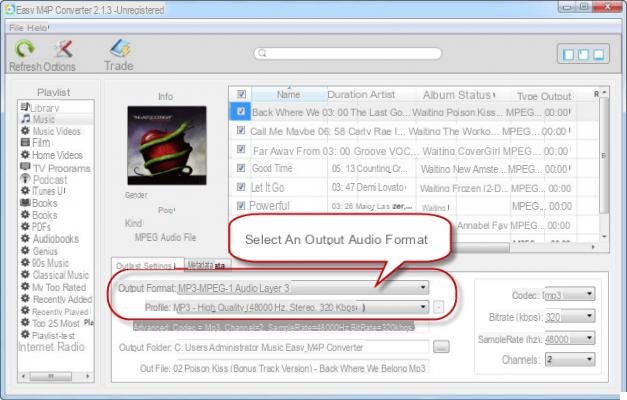
M4P es un formato de archivo de audio utilizado y creado específicamente para iTunes. Si desea utilizar este tipo de archivo fuera del software iTunes, es importante seguir los siguientes consejos y trucos de administración de archivos.
- Para que el archivo M4P se pueda reproducir en otros dispositivos, es esencial convertirlo primero en un archivo MP3. El formato MP3 se considera el formato de audio "universal".
- Los archivos M4P suelen ser archivos protegido por DRM. Si desea reproducir o transferir este tipo de archivo a otro software o dispositivo, primero debe quitar la protección DRM. En este artículo veremos los mejores programas para hacer esto.
- M4P no es reconocido por una computadora con Windows. Si planea usarlo en una PC con Windows u otro dispositivo móvil basado en Windows, la conversión es imprescindible.
- Si no desea convertir el archivo M4P, pero desea que se pueda reproducir en una PC con Windows, debe instalar un software de terceros que admita este formato.
- Casi todas las versiones de QuickTime Media Player pueden procesar y reproducir el formato de audio M4P. Por lo tanto, los propietarios de Mac no deberían tener problemas para reproducir archivos de audio M4P.
- Tenga cuidado de no confundir M4P con MP4: M4P es un formato de audio; en cambio, el MP4 es un formato de archivo de video. Además, MP4 es un formato estándar, mientras que M4P se considera un formato de audio "especial".
A continuación, vemos cómo convertir M4P a MP3 tanto en Windows como en Mac OS X.
# 1. Convierta M4P a MP3 en Windows con DRM Media Converter
Para convertir M4P a MP3 en Windows (incluso en presencia de archivos M4P protegidos con DRM) recomendamos utilizar el programa DRM Media Converter.
Gracias a su interfaz fácil de usar, puede eliminar DRM de los archivos de iTunes (formato M4P y M4V) de forma rápida y sencilla. También es posible convertir archivos multimedia a cualquier formato de video y audio (con y sin protección DRM). Entre los formatos de video / audio admitidos mencionamos MOV, AVI, MKV, FLV, WMV, AVCHD, MP4, OGG, AAC, WMA, FLAC, M4V, M4P, AAC, etc.
Puede descargar la versión de prueba de este programa desde el siguiente botón:
Después de instalar, haga clic en PROBARLO GRATIS para continuar con el uso de la versión de demostración gratuita
Aquí está la pantalla principal del programa:
Para cargar archivos M4P, haga clic en "AÑADE”O arrastre directamente el archivo a la pantalla del software.
Una vez cargados los archivos a convertir, en el menú de la parte inferior del programa se elige el formato de conversión de audio (en nuestro caso MP3). Más abajo también puede cambiar la carpeta de destino (Ruta de salida) donde se guardarán los archivos obtenidos de la conversión.
Cuando todas las configuraciones estén bien, haga clic en "Inicio”Para comenzar a convertir M4P a MP3 y eliminar cualquier protección DRM de ellos. Después de la conversión, haga clic en el botón "Buscar objetivo”Para abrir la carpeta que contiene los archivos MP3“ DRMfree ”. Ahora puedes reproducirlos en cualquier dispositivo portátil como iPhone, iPad, Samsung, Huawei, PSP, Xbox, etc ...
NB: Durante la conversión, verá una pantalla completamente negra en la ventana de vista previa ... ¡esto es normal!
# 2. Cómo convertir M4P a MP3 en Mac con Video Converter
En los sistemas Mac, el programa que puede ayudarlo a convertir M4P a MP3 es Convertidor de video para Mac. En realidad, no es solo un conversor de video, sino también un potente "conversor de audio" que admite la conversión de M4P a MP3 y también elimina cualquier protección DRM.
Después de instalar el programa en su Mac, importe los archivos M4P arrastrándolos a la pantalla de la aplicación. Verá una pantalla como esta:
Seleccione Audio de las opciones en la parte inferior de la pantalla del software y elija el formato MP3 como formato de salida. Finalmente, haga clic en el botón Convertir y espere a que aparezca un mensaje indicando el final de la operación.
Nota: Además del formato MP3, también puede convertir sus archivos M4P a otros formatos de audio.
Si la protección DRM no se elimina, haga clic en el enlace a continuación para descargar un complemento de eliminación de DRM:
Complemento de eliminación de DRM para Video Converter Ultimate (Mac)
Instale el complemento y luego haga clic en el botón Instalar
Ahora vuelva a abrir Video Converter Ultimate e intente nuevamente convertir sus archivos M4P a MP3.
Hola,
Probé la versión de prueba, pero no acepta formatos m4p descargados con Apple Music ... no lo sé ...
gracias
-
tampoco me funciona, no acepta el archivo m4p
-
Probablemente tengan protección DRM que ni siquiera les permite ser importados al programa.
Sin embargo, los archivos M4P son compatibles con el programa, como puede ver en la siguiente imagen:
-
¡Gracias por el consejo! Gran programa ... ¡¡simple y rápido !!


























